Canon A510: 4 Нажмите наполовину кнопку спуска
4 Нажмите наполовину кнопку спуска : Canon A510
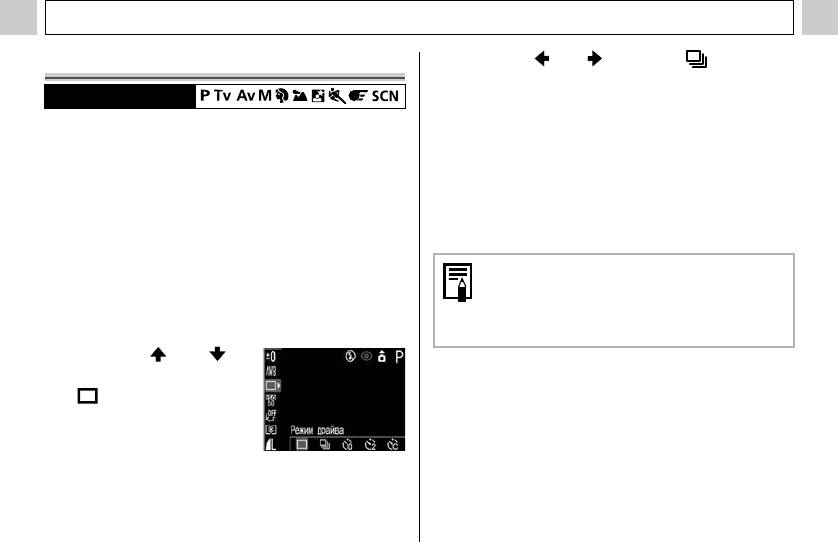
Съемка – Основные операции
Непрерывная съемка
3
Кнопкой или выберите и нажмите
кнопку FUNC.
Диск установки режима
4 Нажмите наполовину кнопку спуска
Режим непрерывной съемки предназначен для съемки
затвора для фиксации фокусировки.
последовательности из нескольких кадров при нажатой
кнопке спуска затвора.
5 Произведите съемку, полностью нажав
z Скорость непрерывной съемки имеет указанные ниже
кнопку спуска затвора.
значения*.
PowerShot A520: прибл. 1,9 кадра/с
z Съемка прекращается при отпускании кнопки спуска
PowerShot A510: прибл. 2,3 кадра/с
затвора.
* Высокое разрешение/качество «Хорошо», ЖК-монитор выключен.
(Данные относятся к стандартам тестирования, принятым компанией
z При заполнении внутренней памяти интервалы
Canon. Фактические значения зависят от снимаемого объекта
между кадрами могут несколько увеличиваться.
и условий съемки.)
z Использование вспышки возможно, однако
интервалы между кадрами будут увеличены, чтобы
1 Нажмите кнопку FUNC.
согласовать их со временем зарядки вспышки.
2 Кнопкой или
выберите пункт
*(Режим драйва).
* Отображается текущая
установка.
48
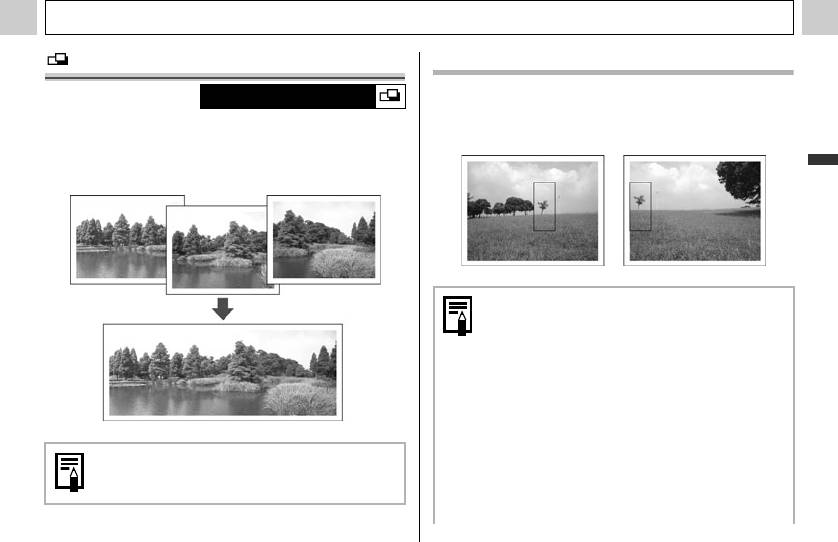
Съемка – Основные операции
Съемка панорам (панорамный режим)
Кадрирование
Программа PhotoStitch определяет перекрывающиеся
Диск установки режима
области смежных изображений и объединяет их. Во время
Панорамный режим служит для съемки перекрыва-
съемки постарайтесь включить в перекрывающиеся области
ющихся изображений, которые впоследствии можно
изображений какой-либо характерный объект (ориентир).
будет объединить в одно панорамное изображение
Основные операции
на компьютере.
z Стройте каждый кадр так, чтобы он перекрывался
на 30 - 50% с соседним. Постарайтесь, чтобы верти-
кальный сдвиг между изображениями не превышал
10% от их высоты.
z Не включайте движущиеся объекты в зону
перекрытия.
z Не объединяйте изображения, в которых совмещены
как удаленные, так и близлежащие объекты.
Объекты могут получиться искривленными или
удвоенными.
Для объединения изображений на компьютере
z Яркость всех кадров должна быть согласованной.
используйте программу PhotoStitch, входящую
При слишком большом различии яркостей
в комплект поставки.
окончательное изображение будет выглядеть
неестественным.
49
Оглавление
- 4 Закройте крышку отсека элементов
- 1 Убедитесь, что камера выключена. 2 Сдвиньте крышку
- 1 Включите питание (стр. 30).
- 3 Кнопкой или
- 4 Установите дату
- 4 Выберите язык
- 1 Для выключения питания нажмите кнопку
- 1 Убедитесь, что камера находится
- 6 Полностью нажмите
- 1 Выберите композицию кадра, чтобы
- 1 Нажмите кнопку MENU.
- 1 Поворачивая диск
- 1 Нажмите кнопку FUNC.
- 2 Кнопкой или 5 Кнопкой или
- 2 Произведите съемку.
- 1 Для включения ЖК-монитора нажмите
- 3 Произведите съемку.
- 4 Нажмите рычаг зуммирования
- 4 Нажмите наполовину кнопку спуска
- 3 Снимите первый кадр.
- 4 Нажмите кнопку FUNC.
- 4 Нажмите кнопку MENU.
- 1 Поверните диск установки режима
- 1 Установите пере-
- 1 Нажмите рычаг зуммирования
- 4 Нажмите рычаг зуммирования
- 1 В индексном режиме (стр. 60) нажмите
- 1 Выберите видеофильм для редактиро-
- 3 Выберите способ 6 Кнопкой или
- 1 В меню [ (Меню
- 1.
- 1 Нажмите кнопку MENU. 2 Для переключения между меню используйте кнопку
- 1 Включите питание.
- 1 Убедитесь, что камера находится
- 2 Кнопкой или
- 2 Выберите режим
- 3 Нажмите кнопку FUNC.
- 1 Выберите в меню
- 3 Нажмите кнопку FUNC. 1 Выберите в меню FUNC. (Функции) пункт
- 1 Выберите в меню
- 2 Выберите фотоэффект кнопкой
- 1 Выберите в меню
- 1 Наведите рамку автофокусировки на
- 1 Нажимайте кнопку 2 Заново скомпонуйте изображение и
- 2 Сфокусируйтесь с помощью кнопки
- 3 Нажмите кнопку MENU.
- 3 Кнопкой или выберите (Запись)
- 1 В меню [ (Меню показа)] выберите
- 3 Нажмите кнопку MENU.
- 1 В меню [ (Меню показа)] выберите
- 4 Нажмите кнопку MENU.
- 2 Кнопками , ,
- 2 Кнопками , ,
- 4 Нажмите кнопку MENU.
- 1 В меню [ (Меню показа)] выберите
- 3 Кнопкой или
- 1 Установите драйвер и программное
- 5 В диалоговом окне события на экране
- 1 Убедитесь, что на
- 4 Нажмите кнопку MENU.
- 1 Извлеките карту памяти из камеры и
- 3 Подключите другие штекеры AV-кабеля
- 2 Кнопкой или выберите [Вкл.]
- 2 Выберите [ (Моя
- 1 Установите переключатель режима
- 5 Нажмите кнопку DISP. 7 Кнопкой или выберите (Регис-
- 1 Подсоедините кабель питания к компакт-
- 2 Откройте крышку разъемов и подсо-
- 3 Когда метка на корпусе камеры
- 5 Установите конвертор на адаптер и
- 1 Убедитесь, что камера выключена.
- 2 Откройте крышку разъемов и ногтем 4 Установите новый элемент питания






